こちらではコントロールパネル内のファイルタブの使用方法を解説します。
各項目の詳細
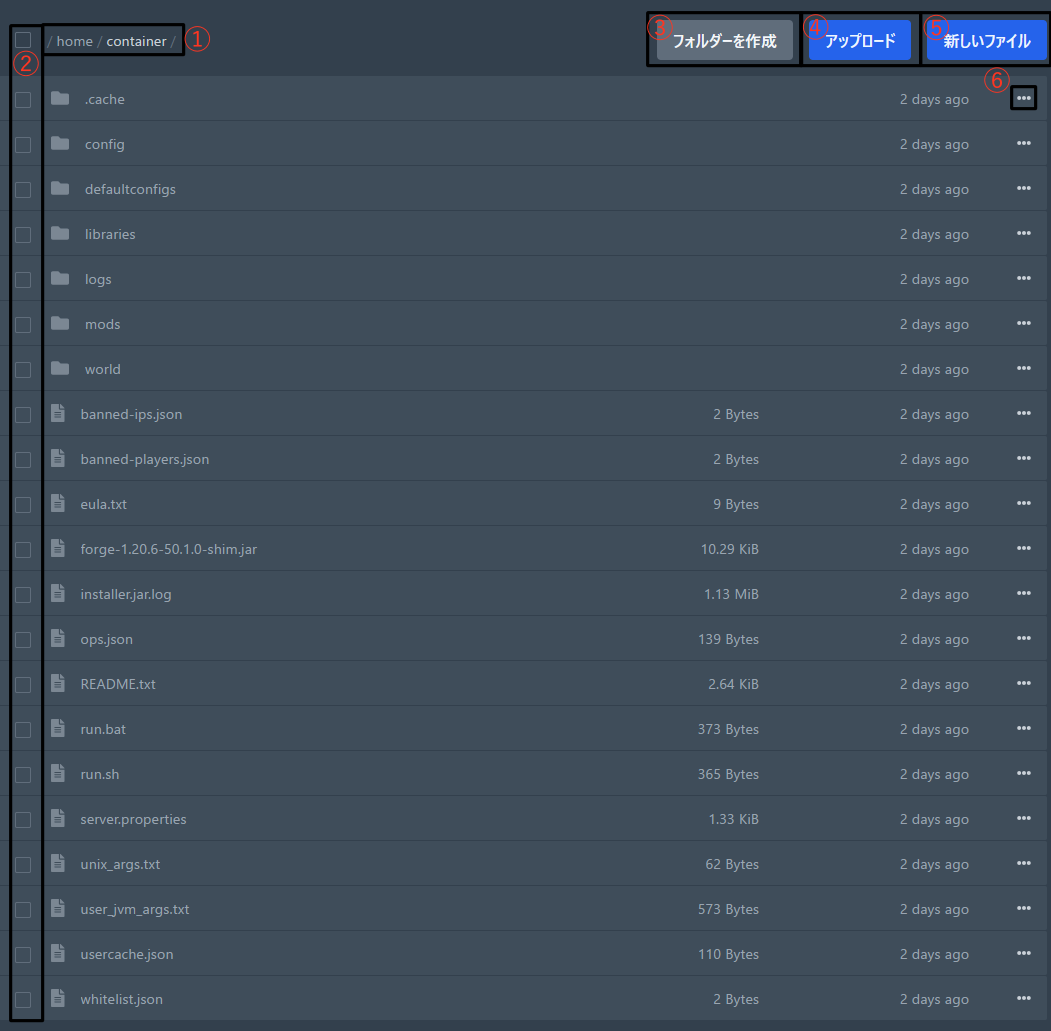
番号を参照し解説します。
① 現在参照しているディレクトリ(ファイル)を表示しています。
② 複数選択・単数選択などが可能です。
③ 新しいフォルダーが作成可能です。
そちらをクリックするとファイル名を入力することができます。
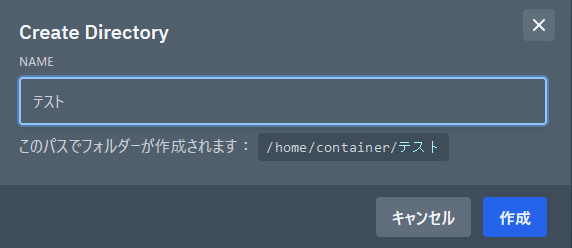
このように表示されます
④ ファイルのアップロードが可能です。
modファイルや既存のファイル、自分自身で作成したファイルなどをアップロードが可能です。
⑤ 新しいテキストファイルの作成が可能です。
主にtxt,jsonファイルなどが作成可能です。
クリックしますと入力画面が表示されますので入力終わり次第、ファイルを作成をクリックしていただくとファイル名が入力可能になります。
⑥ こちらで
1 ファイル名の変更
2 移動
3 アクセス権限の変更
4 圧縮
5 削除
が可能です。
上から説明します。
⑥-1 ファイル名をご自身で変更可能です。
⑥-2 ファイルの移動が可能です。
新しいパス(ディレクトリ)とファイル名を入力しますと移動が可能です。
⑥-3 アクセス権限の変更可能です。設定形式としてlinux chmodの形式設定が可能です。
詳しくはこちらを参照していただくと幸いです。
⑥-4 tar.gzへの圧縮が可能です。
tar.gzはwindowsやmacosではあまり聞き慣れない圧縮方法ですが、windowsであれば7zipなどで解凍可能です。
⑥-5 ファイルの削除が可能です。
